CTRL + ALT + DEL é usado para abrir a janela de opções de Segurança. As opções da página permitem que os usuários alterem a senha, façam logout, desliguem ou reiniciem o sistema e acessem o gerenciador de tarefas. Todas essas opções estão disponíveis no sistema, mas o objetivo da janela Opções de segurança é acessar essas opções de emergência quando o computador congela e nada mais funciona.
Se a janela de opções de segurança parar de funcionar, pode não ser uma emergência imediata se o sistema estiver funcionando bem, mas precisa ser resolvido o mais rápido possível. No caso de perdermos o acesso à janela de opções de segurança quando necessário, a única maneira de lidar com um sistema seria desligá-lo, algo que pode danificar o hardware ou pode resultar na perda de dados.
Causa
As causas por trás do problema podem ser muitas. Uma causa conhecida é o malware afetando o sistema, e o teclado também pode estar com defeito.
Tentaremos a seguinte solução de problemas passo a passo para resolver o problema:
Observação: - Se você está tentando abrir Gerenciador de tarefas e você não conseguir encontrá-lo na tela CTRL + ALT + DEL, então você pode tentar pressionar CTRL + Shift + Esc juntos a partir do teclado para abrir o gerenciador de tarefas instantaneamente. Além disso, alguns usuários relataram que, se tiverem o Microsoft HPC Pack em seus PCs, a remoção do Microsoft HPC Pack corrigirá o problema imediatamente.
Solução 1] Via editor de registro
1. Procurar regedit na caixa de pesquisa do Windows 10 e clique no ícone do editor de registro para abrir Editor de registro.
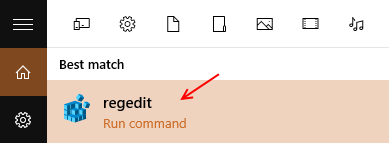
2. Agora, vá para o seguinte caminho no editor de registro.
HKEY_CURRENT_USER \ Software \ Microsoft \ Windows \ CurrentVersion \ Policies
3. Agora, verifique se há uma chave chamada System ao expandir as políticas. Se não existir, basta clicar com o botão direito nas políticas e criar uma nova chave chamada Sistema.
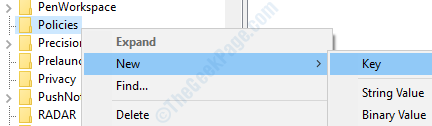
4. Agora, no lado direito, clique com o botão direito e escolha Novo> valor Dword (32 bits) nomeado como DisableTaskMgr.
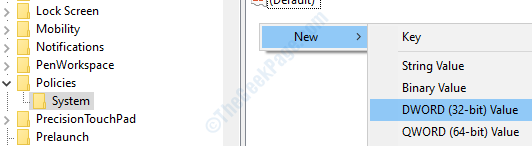
5. Agora, clique duas vezes em DisableTaskMgr e altere os dados de valor para 0.
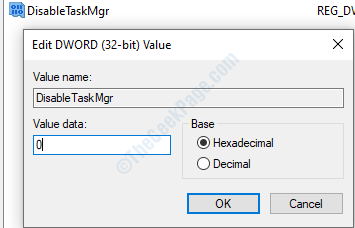
6. Agora, feche a janela do editor de registro e reinício PC.
Solução 2] - Verifique seu teclado / idioma
1. Aperte Tecla Windows + I juntos a partir do teclado para abrir as configurações.
2. Clique em Horário e idioma.
3. Clique em Língua no menu esquerdo.
4. Verifique o seu Língua da lista.
5. Se o idioma correto não estiver listado, basta clicar em Adicione um idioma preferido para adicionar o idioma necessário em seu PC.
6. Agora, quando o idioma correto for listado na lista de idiomas, basta clicar no idioma desejado e, em seguida, clicar no botão de seta para cima para movê-lo para o topo.
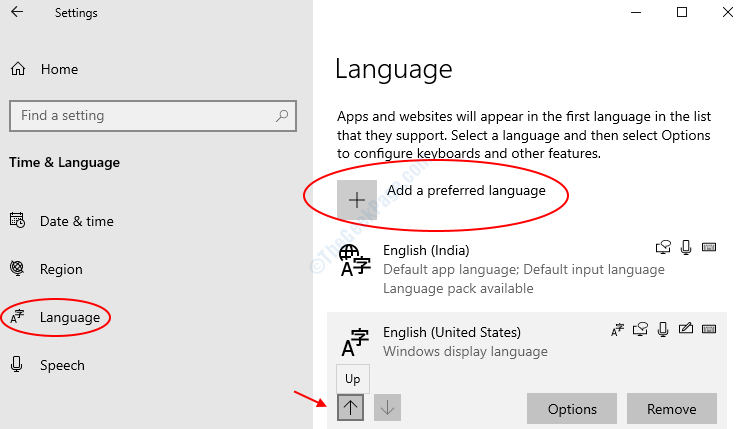
Solução 3] Verifique o teclado
Duas boas maneiras de verificar se as teclas estão funcionando seria verificar as teclas para outras funções e substituir o teclado temporariamente. Se descobrirmos que as teclas estão com defeito em qualquer um dos casos, podemos tentar atualizar os drivers do teclado.
Atualize o drivers de teclado e reinicie o sistema.
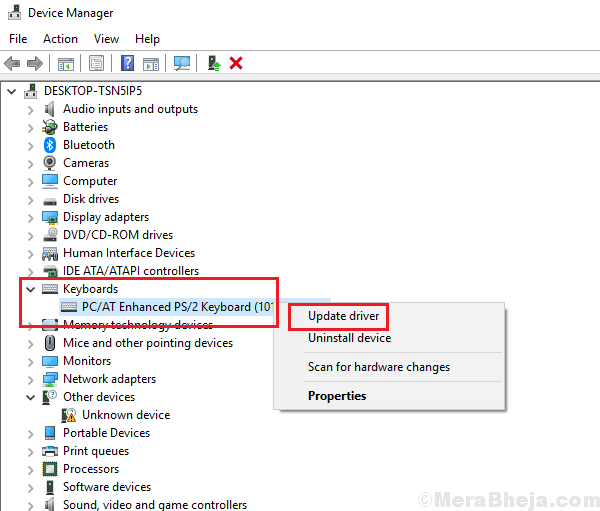
Se isso não funcionar, você pode tentar substituir o teclado ou usar um teclado USB externo por enquanto.
Solução 4] Verifique se há malware no sistema
Malware e vírus podem afetar o sistema de forma a impedir os procedimentos de segurança, caso prejudiquem o sistema. Eles geralmente são roteirizados dessa maneira. Portanto, precisamos fazer a varredura e excluir malware do sistema. Use seu programa antivírus para fazer a varredura do sistema e remover malware do sistema.
Solução 5] Restauração do sistema
Se as soluções acima não funcionarem, você pode tentar restaure o sistema como mencionado aqui.
Espero que ajude!


